金算盘软件操作手册 第九章数据的审核Word下载.docx
《金算盘软件操作手册 第九章数据的审核Word下载.docx》由会员分享,可在线阅读,更多相关《金算盘软件操作手册 第九章数据的审核Word下载.docx(9页珍藏版)》请在冰豆网上搜索。
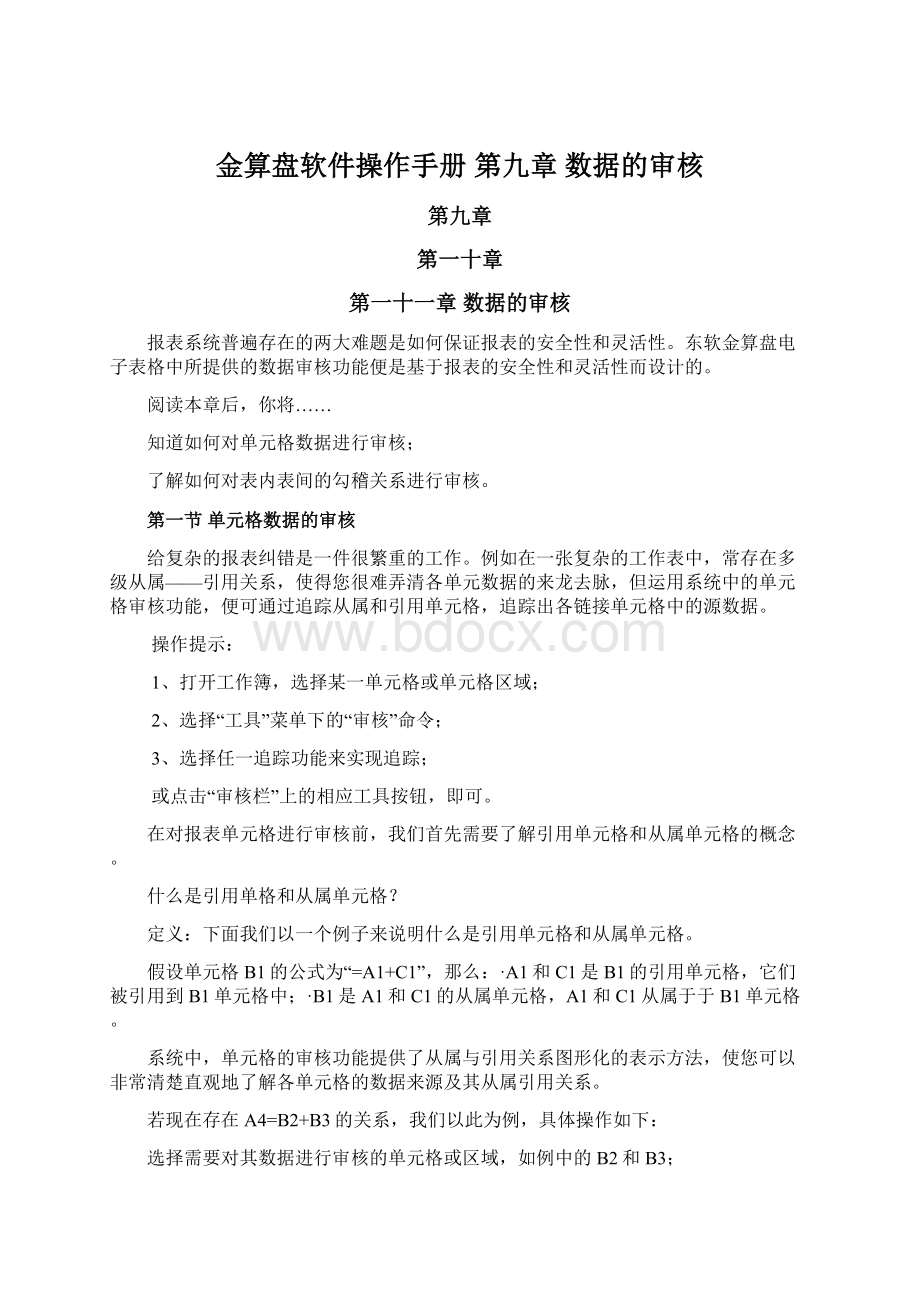
1、打开工作簿,选择某一单元格或单元格区域;
2、选择“工具”菜单下的“审核”命令;
3、选择任一追踪功能来实现追踪;
或点击“审核栏”上的相应工具按钮,即可。
在对报表单元格进行审核前,我们首先需要了解引用单元格和从属单元格的概念。
什么是引用单格和从属单元格?
定义:
下面我们以一个例子来说明什么是引用单元格和从属单元格。
假设单元格B1的公式为“=A1+C1”,那么:
·
A1和C1是B1的引用单元格,它们被引用到B1单元格中;
B1是A1和C1的从属单元格,A1和C1从属于于B1单元格。
系统中,单元格的审核功能提供了从属与引用关系图形化的表示方法,使您可以非常清楚直观地了解各单元格的数据来源及其从属引用关系。
若现在存在A4=B2+B3的关系,我们以此为例,具体操作如下:
选择需要对其数据进行审核的单元格或区域,如例中的B2和B3;
打开“工具”菜单,点击选取“审核”子菜单项,系统弹出另一个子菜单如下图:
据实际情况选择任一追踪功能来实现追踪,其中:
追踪引用单元:
点击它,即可用单箭头指向当前单元格数据的来源单元格;
追踪从属单元:
点击它,即可用单箭头指向当前单元格数据被引用到的相关单元格;
追踪错误:
点击它,即可用单箭头指向单元格数据错误的来源单元格;
取消所有追踪箭头:
点击它,即可取消所有标记了的引用或从属追踪箭头;
显示审核工具栏:
点击它,为其作上选标记如上图,您便可以在工具栏中看见审核工具栏如下图,否则系统便会隐藏审核工具栏。
其中工具按钮的功能如下:
:
点击它,追踪选取单元格的引用单元格;
点击它,取消选取单元格的追踪引用箭头;
点击它,追踪选取单元格的从属单元格;
;
点击它,取消选取单元格的追踪从属箭头;
点击它,取消所有引用或从属的追踪箭头;
点击它,追踪选取错误单元格出错的来源单元格;
点击它,可调出“附注”对话框,为选取单元格添加附注,并在被添加附注的单元格右上方作上标记,如单元格:
(相关“附注”的操作请参阅第六章第一节第6点);
选择“追踪引用单元”或点击“
”,将出现追踪引用标记,如下图:
点击取消追踪引用单元箭头按钮“
”,则上图中的引用标记将取消;
若选取单元格A4,选择“追踪从属单元格”或点击“
”,将出现追踪从属标记,如下图:
点击取消追踪从属单元箭头按钮“
”,则上图中的从属标记将取消;
您知道了如何追踪引用从属单元格,那么如何追踪错误单元格呢?
例如现在B1=100,B2为空白单元格,我们在B3单元格中录入公式“=B1/B2”,您一定知道除数是不能为0的,所以在单元格中将得出一个出错的信息,如下图:
现在,您再在A1单元格中录入公式“=B1+B3”,敲回车,系统仍显示出错信息,如下图:
或许有许多时候当出错的单元格较多时,您便不知道该单格的出错是由哪一个单元格所引起的,此时请点击“
”按钮,系统便会用红色箭头指出出错的单元格,如下图:
选择“取消所有追踪箭头”或点击“
”按钮,则将取消所有的引用、从属、错误追踪箭头。
点击“
”,系统弹出“附注”窗口,如下图:
相关的录入单元格附注操作请参阅第六章第一节第6点中的相关内容。
第二节勾稽关系的审核
在上一节中您了解了对单个单元格的审核,但为了保证表格中数据的的正确性,这还不够,您还必须对整张报表中的逻辑关系进行审核,这种逻辑关系我们称之为勾稽公式。
操作提示:
1、打开工作簿;
2、选择“工具”菜单下的“勾稽公式”命令;
3、在弹出的“审核公式”窗口中设置勾稽公式;
4、点击“审核”按钮,即可进行审核。
勾稽公式主要应用于财务报表中存在一定勾稽关系的数据间的审核,它将有助于减少会计工作量,保证报表数据的准确性。
什么是勾稽公式?
定义:
勾稽公式是指表格中任意数据间的逻辑关系,系统中它可以是代数关系也可是相应的函数关系。
系统中勾稽关系的审核包括:
单元格间勾稽关系的审核、区域间勾稽关系的审核以及同一工作簿不同工作表和不同工作簿不同工作表间勾稽关系的审核。
1、相关操作
打开“工具”菜单,点击选取“勾稽公式”子菜单项,进入“审核公式”对话框:
首先在“工作表”文本框中选择需要确定勾稽关系的工作表,然后针对每张工作表设置勾稽公式,同时您也可以定义各个工作表之间的勾稽公式。
例如:
G15单元格的内容应大于E5和H10之和;
D10单元格的内容应等于另一张表D10单元格的内容等等。
◆表达式
如果选择“表达式”,则系统会弹出“表达式生成器”窗口,如下图所示:
在此窗口中设置表达式,如果需要引入外部数据,您可以点击“打开文件”按钮,进入“打开”对话框,如下:
在选择文件框中选择文件,如果没有您需要的文件,可设置路径查找,点击“打开”按钮将文件导入到“表达式生成器”的外部工作簿或处部工作表中,如下图所示:
设置表达式(具体操作请参阅第七章第三节的内容),点击“完成”回到“审核公式”窗口;
◆函数
如果选择“函数”,则系统会弹出“函数向导”窗口,具体操作请参阅第七章第二节的内容;
◆审核
输入完所有的勾稽公式后单击“审核”按钮,如果审核公式与表中数据不相符,系统将显示“审核未通过”提示,您可以回到工作表中查找数据出错的原因。
为简便起见,您可以单击“全部审核”按钮,对所有定义了勾稽公式的工作表进行审核。
同时您还可以点击“保存结果”按钮将审核结果以文本文件(.txt)方式保存下来,以备查看。
2、如何设置勾稽公式
勾稽公式的设置大体分两种情况:
表内的勾稽公式和表间的勾稽公式。
◆如何设置表内勾稽公式
表内的勾稽公式包括:
单元格或区域间的勾稽关系,我们以设置区域间的勾稽公式为例,深入了解如何设置表内勾稽公式。
具体操作如下:
在“审核公式”窗口的“工作表”文本框中选择需要设置勾稽公式的工作表;
直接在公式框中输入,或使用旁边的逻辑运算符按钮生成审核公式,例如输入“a1+a2>
b1+b2”如下图所示:
点击“审核”按钮,如果表中数据满足审核公式,则在消息框中出现审核结果,如下所示:
如果表中数据不满足审核公式,则在消息框中将出现“审核未通过”的提示,您便可以根据设置的审核公式,去查找表中出错的数据。
注意:
如果在电子表中已对单元格命名,在审核时可以引用单元格名称,如下例。
例如:
在电子表中将A1命名为“资产”,B1命名为“负债”,C1命名为“所有者权益”,那么在审核时就可以录入以下公式:
[资产]=[负债]+[所有者权益],其结果等同于A1=B1+C1,但单元格名称需用“[]”符号将其括入其中,并且所录入的名称,系统处理时要区分大小写。
◆如何设置表间勾稽公式
表间的勾稽公式包括同一工作簿不同工作表间和不同工作簿不同工作表间的勾稽关系,如果要对多个工作簿或一个工作簿中多张工作表来设置勾稽公式,则需要在“审核公式”
图框中设置函数或表达式(表达式和函数的设置请参阅第七章第二节和第三节的内容)。
其相应的格式为――工作簿名:
工作表名:
单元格或区域数据值+逻辑关系(〈,〉,=,〈=,〉=)+工作簿名:
单元格或区域数据值。
例如设置勾稽公式为:
工作表1中的B3单元格是工作表2中的E2和F2单元格数据之和。
在“审核公式”图框中选中工作表1;
点击“表达式”,进入“表达式生成器”图框,选择“当前工作表”、“单元格引用”,将B3单元格粘贴到公式栏中,如下图所示:
点击“确认”,则B3单元格出现在公式框中,将右边的运算符号“=”加在B3单元格后;
点击“表达式”按钮,出现上面的图框后,选择“当前工作簿”下的“工作表2”,将E2单元格粘贴到公式栏中,点击“确定”,则“工作表2:
:
E2”出现在公式框中;
点击“审核公式”图框右边的“+”,重复上两步的操作将“工作表2:
F2”加在公式框的“+”后面,则“审核公式”图框显示如下:
表间勾稽公式设置完成,点击“审核”命令进行审核即可。
勾稽公式也可在“信息工具栏”的“审核公式”框中输入,其相应的审核结果会在“信息工具栏”的“信息栏”中显示。